ВАЖНО: Эта статья относится только к определенным продуктам. Пожалуйста, ознакомьтесь с Применимыми продуктами в верхней части этой статьи.
Для увеличения свободного места в памяти устройства с Android TV™ (определенный диапазон телевизоров Android) можно переместить загруженные приложения на устройство хранения USB.
Прежде чем начать
- ВНИМАНИЕ! При форматировании устройства хранения USB все сохраненные на нем данные будут удалены. Перед форматированием выполните резервное копирование важных данных.
- Выполнение данной процедуры приведет к формированию USB-накопителя, после чего его можно будет использовать только с телевизором. Вы не сможете использовать его на компьютере или других устройствах.
- Некоторые приложения невозможно переместить на устройство хранения USB.
Перемещение загруженных приложений
- Подключите устройство хранения USB к телевизору.
- Нажмите кнопку HOME на комплектном пульте дистанционного управления.
- Выберите Настройки или значок .
- В категории ТВ выберите Хранение и сброс.
- Выберите имя устройства хранения USB.
- Выберите Форматировать как устройство хранения или Стереть и форматировать как устройство хранения.
- По завершении форматирования нажмите кнопку HOME.
- Выберите Settings (Настройки).
- Выберите Приложения.
- Выберите приложение, которое необходимо переместить на устройство хранения USB.
- В разделе используемого объема хранения выберите устройство хранения USB.
- Приложение будет перемещено на USB-накопитель.
- Повторите шаги 7–11 для перемещения другого приложения на устройство хранения USB.
*Android TV является товарным знаком компании Google LLC.
КАК УСТАНОВИТЬ С ФЛЕШКИ приложение на андроид телевизор Sony XH95 очень быстро. Инструкция.
Для просмотра этого видео в Youtube примите все файлы cookie.
Зайдите в настройки файлов cookie ниже и включите сохранение файлов cookie для Youtube в разделе «Функциональные».
Источник: www.sony.ru
ES Проводник + съëмный USB накопитель Android TV
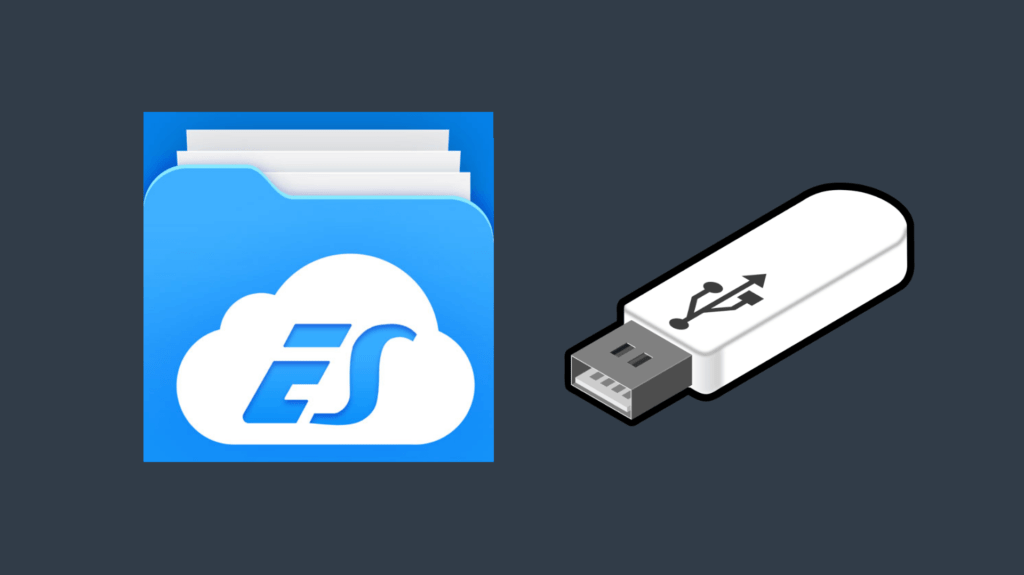
Что делать если в ES Проводнике на съëмный USB накопитель,или с него,нет возможности перемещать файлы,а так же выполнять какие-то другие действия! Конечно можно установить X-Plore или использовать другой файловый менеджер,но если Вы привыкли пользоватся ES File Explore в этой статье посмотрим как простым способом решить эту проблему!
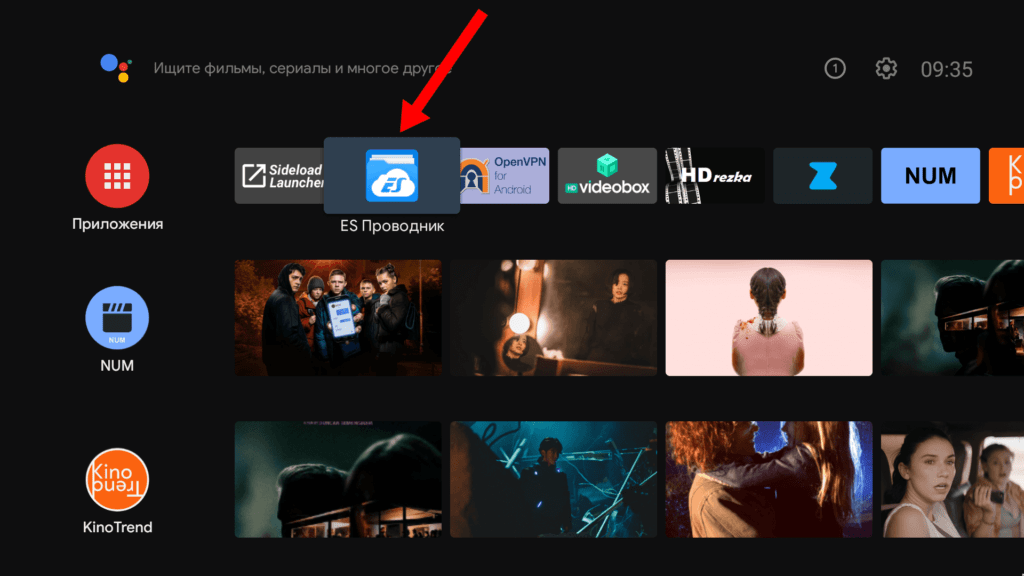
Актуальную версию ES Проводника можно скачать ЗДЕСЬ,в разделе «Файловые Менеджеры»,подключили съëмный USB накопитель,открываем ES File Explore,
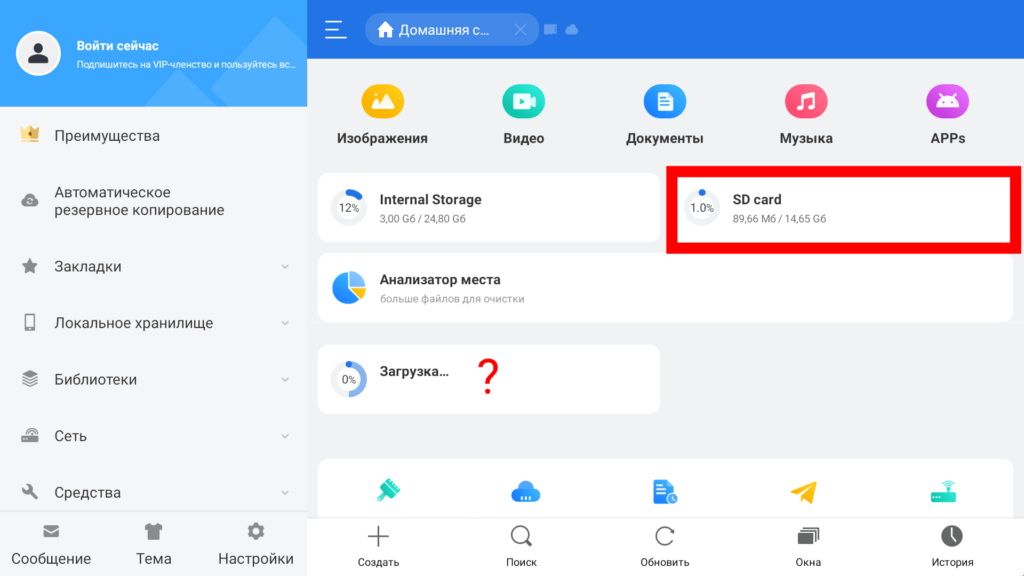
Как подключить USB флешку к телевизору.Как смотреть кино с флешки на ТВ
Открываем USB накопитель,
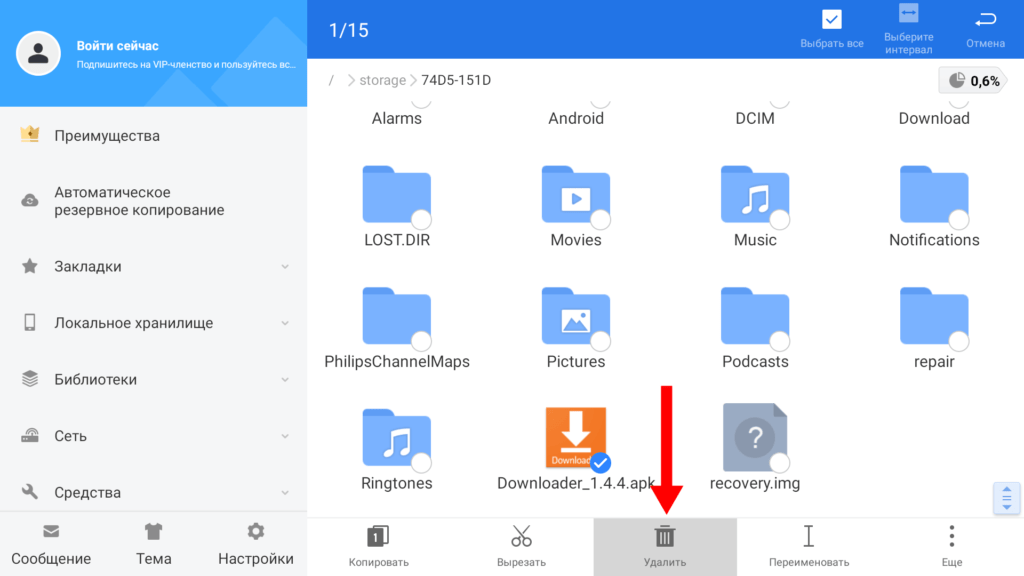
Для примера,выделям (удерживанием) APK файл «Downloader» и попробуем удалить,

Программа предлогает предоставить разрешение,нажимаем «разрешить«,
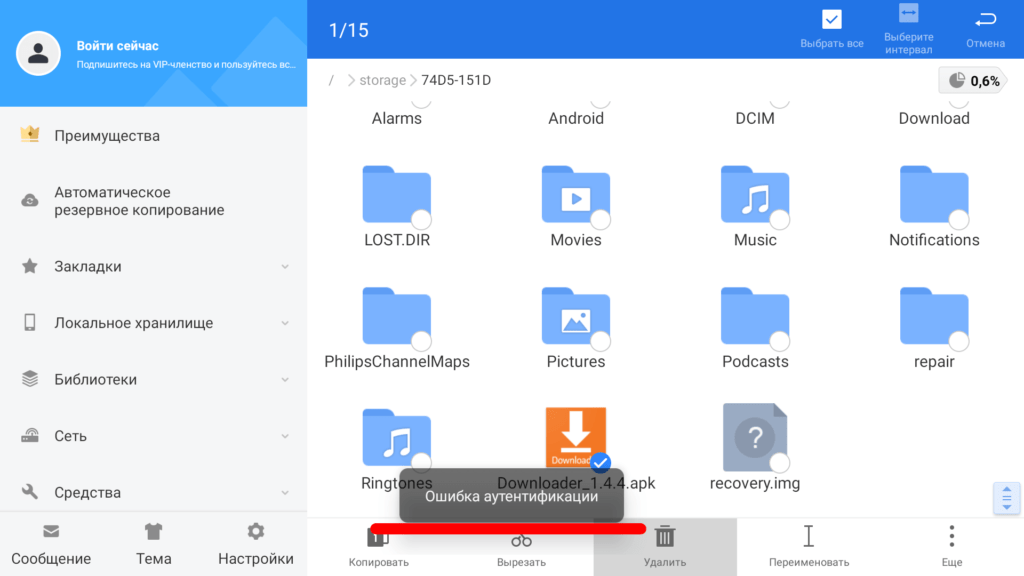
Появляется сообщение «Ошибка аутентификации«,возвращаемся назад,
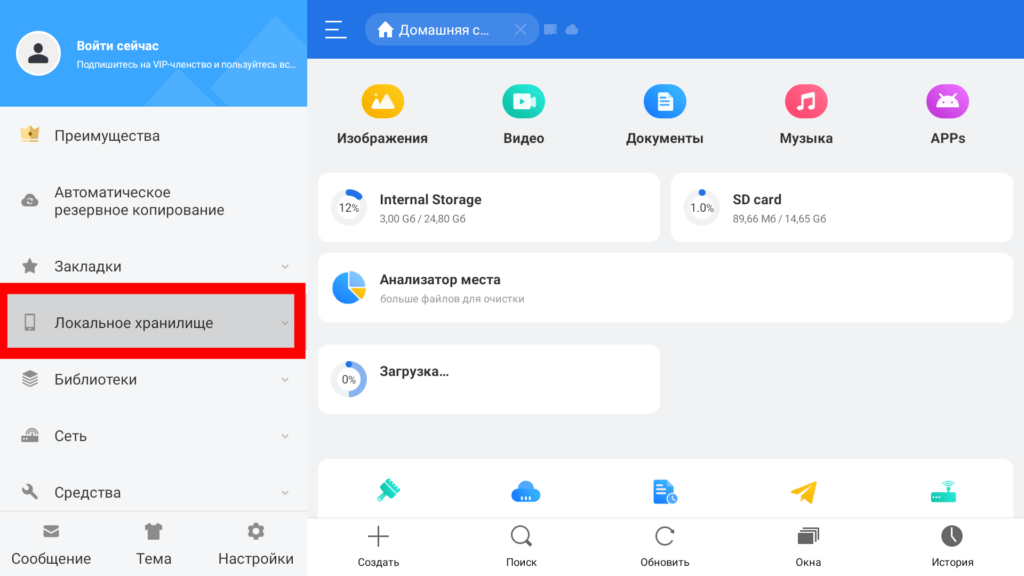
В «Меню» слева открываем раздел «Локальное хранилище«,
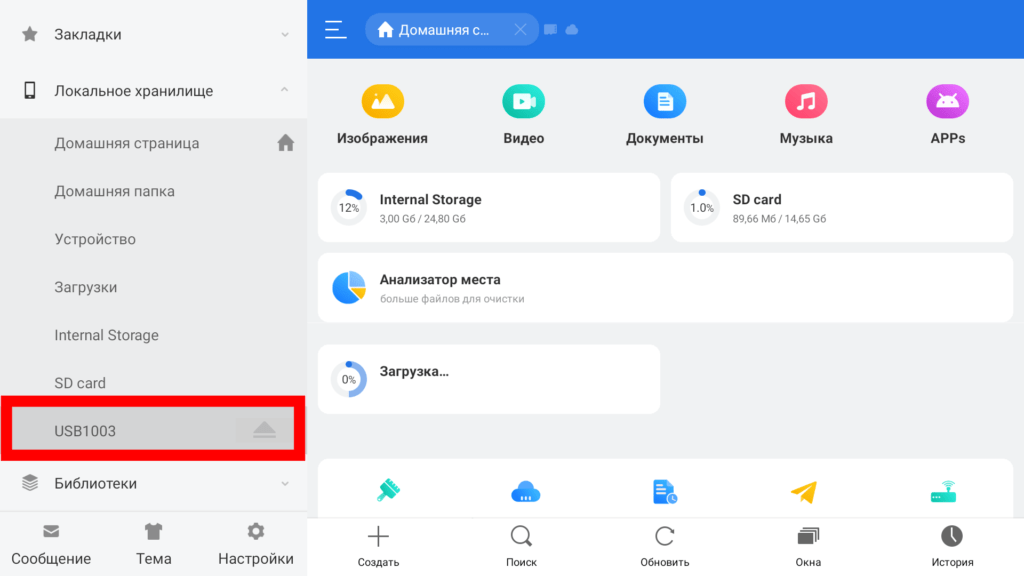
Далее выбираем USB накопитель и открываем (если для навигации используем мышку,кликнуть необходимо с левой стороны),

В появившемся диалоговом окне выбираем «открыть«,

Далее открываем папку «Usb Storage«,
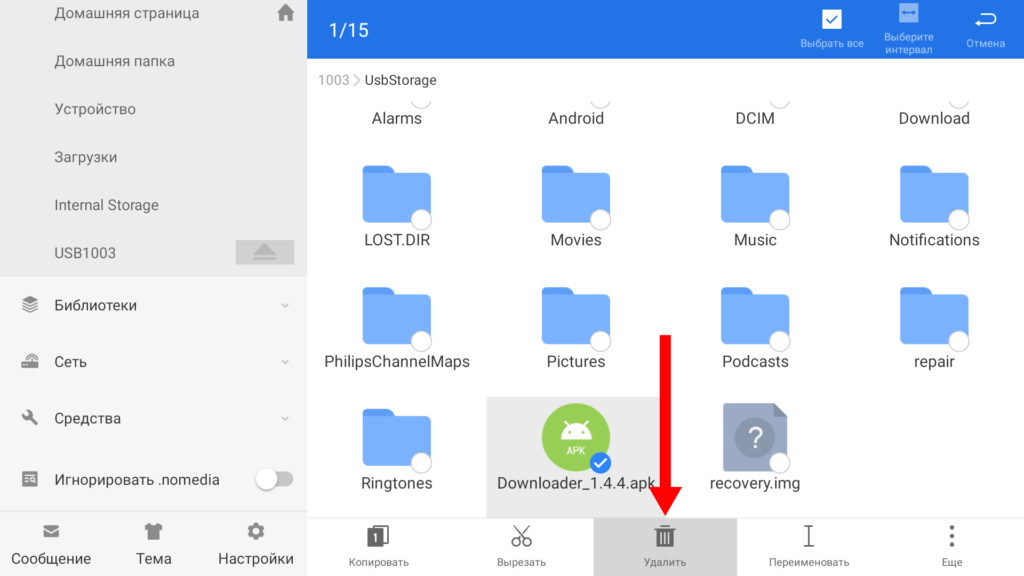
Выделяем (удержанием) APK файл «Downloader» и пробуем удалить,
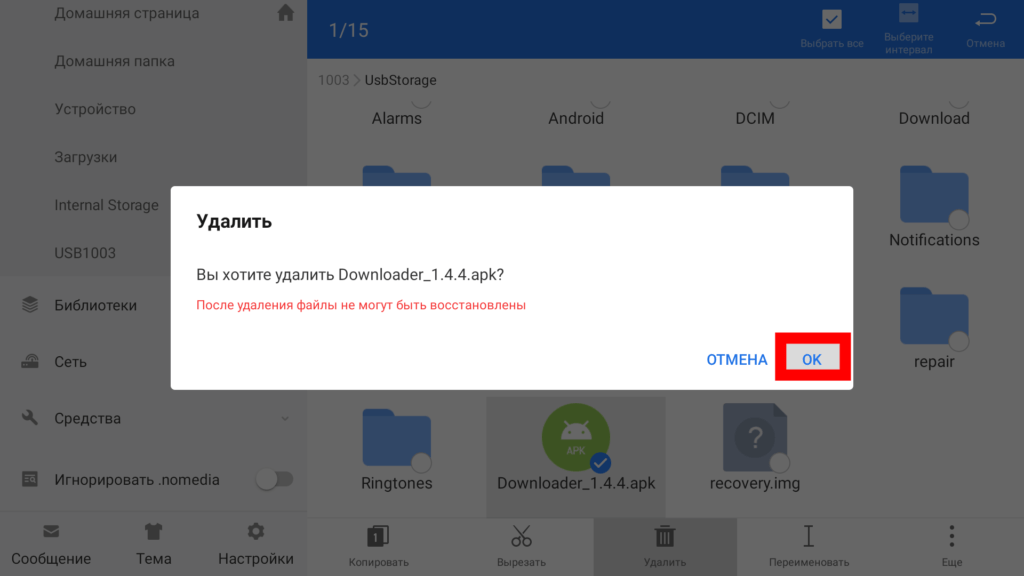
Подтверждаем «OK«,

APK Файл успешно удалëн,

Теперь доступны все необходимые действия с съëмным USB накопителем,пользуемся!
Источник: diletantatv.ru
Как подключить флешку к телевизору LG и все ли он поддерживает?

Как подключить флешку к телевизору LG? Осмотрите задний корпус телека или боковую панель, найдите USB-порт и воткните устройство в него. На экране появится уведомление, подтверждающее подключение нового оборудования. Современные модели автоматически определяют его, но если этого не произошло нажмите Input (Source) на пульте дистанционного управления и с помощью стрелок выберите нужный вход. После того, как загрузится содержимое, листайте стрелками и жмите Ок, когда дойдете до нужного файла.
Как подключить
Инструкция, как включить флешку на телевизора LG Смарт ТВ, по сути сводится к тому, что нужно подключить аксессуар в USB-разъем. Если конечно, такой вход имеется. С современным моделями всё просто, ЮСБ есть повсеместно.
Где USB?
Перед тем, как подключить флеш-накопитель, Вам предстоит разобраться, где USB вход находится? Как правило, местонахождение их примерно одинаково. Это либо:
- На задней крышке телека. Зачастую, чтобы туда подлезть и изучить все разъемы, требуется помощь друга и подсветка фонариком;
- На боковой консоли.
Конкретное местоположение зависит от модели. Для ускорения поисков можно обратиться к инструкции по эксплуатации.

Подключение и просмотр
Итак, вход нашли, теперь разберем, как включить USB на телевизоре LG? Просто воткните флеш-накопить в ЮСБишный порт. На большинстве моделей успешное подключение сопровождается появлением на экране уведомления. Как только оно появилось, можно начинать просмотр содержимого.
Повторимся, что многие современные модели автоматически определяют, что Вы подключили накопитель к телеку и предлагают открыть его. Но как посмотреть флешку на телевизоре LG, если автоматическое определение не сработало?
- Берем в руки пульт дистанционного управления;
- Нажимаем кнопку Input (или Source);
- С помощью стрелок пролистываем список доступных входов и выбираем ЮСБишный. Тыкаем Ок для подтверждения.

- На некоторых устройствах перед тем, как открыть флешку на телевизоре LG, система спросит, какой тип документов нас интересует: видео или музыка. Выберите то, что Вы планируете сейчас воспроизводить.
На экране появится список доступных файлов для воспроизведения.
Есть нет разъема
Но как просмотреть флешку на телевизоре LG, если соответствующего порта нет? В случае с этим производителем, скорее всего, речь будет идти об оборудовании до 2012 года выпуска. Так как нужного порта там нет, то и вставить флешку в телевизор LG напрямую у Вас не получится. В таком случае Вам придется подключить к телеку приставку, в которой такой вход предусмотрен. Сделать это можно с помощью проводов и различных вариантов входов (HDMI, RCA и тд).
После того, как Вы все подключили, жмите на пульте дистанционного управления Input (или Source) и с помощью стрелочек выбирайте нужный вход. И не забудьте для подтверждения выбора нажать Ок.

Какая флешка подойдет?
Перед тем, как запустить флешку на телевизоре LG, Вам стоит правильно ее подготовить к работе, чтобы в дальнейшем не было проблем. К тому же, флеш-накопитель не всегда подходит к оборудованию. Например:
- Убедитесь, что стандарт порта телека совпадает со стандартом накопителя. Всего есть 2 варианта: 2.0 и 3.0. И чаще всего в ТВ стоит 2.0. Но если у Вас в телеке 2.0, а у накопителя 3.0, то скорее всего подключить и просмотреть файлы не получится. Поэтому обязательно найдите в руководстве по эксплуатации информацию, какие флешки читает телевизор LG Вашей модели: 2.0 или 3.0?
- Выбирайте аксессуар подходящего объема. Дело в том, что некоторые устройства не видят флеш-накопителя, у которых емкость свыше 32гб, и жесткие диски емкостью больше 2 Тб.
- Файловая система не играет большой роли. А вот формат видео с USB читается не весь (список индивидуален для каждой модели).
- И как это ни странно, то размер файла имеет значение. Фильмы весом больше 30 Гб не читаются многими устройствами. Учитывайте это при подготовке к просмотру.
Как отформатировать флешку для телевизора LG?
- Вставьте накопитель в ЮСБишный разъем ноутбука;
- Откройте «Проводник»;
- Нажмите правой кнопкой мыши по названию накопителя;
- Выберите пункт «Форматировать»;
- Выберите файловую систему. Какой формат флешки для телевизора LG? Выбирайте либо FAT32 либо NTFS. Для больших объемом записи больше подходит второй вариант;
- Желательно также убрать галочку напротив строки «Быстрое (очистка оглавления)»;
- Как все выставите, жмите «Начать».

Остается только дождаться окончания форматирования и можно приступать к записи новых файлов. И тут важно знать, какие форматы поддерживает телевизор LG с флешки? Оборудование поддерживает десяток форматов. Основные из них:
- AVC;
- AVI;
- MKV (актуально для современных устройств);
- MPEG;
- WMV;
- Xvid и тд.
Полный список нужно смотреть для конкретной модели устройства.
Частые проблемы и пути решения
Самые популярные проблемы с накопителями можно свести к двум основным трудностям: телек не видит аксессуар либо не читает конкретный файл. Что делать в этой связи?
1. Если не видит накопитель.
- В 97% случаев проблема связана с тем, что конкретный аксессуар не подходит (стандарт ЮСБ не совместим, слишком большой объем);
- Если с совместимостью всё в порядке, попробуйте заново отформатировать устройство;
- Подключайтесь напрямую, без использования удлинителей;
- Попробуйте подключить накопитель в другой порт (если их несколько), возможно неисправен именно один;
- Убедитесь, что сам по себе аксессуар исправен. Для этого попробуйте вставить его в ноутбук, увидит ли он его;
- Иногда проблема бывает с конкретным аксессуаром. Если подключить другую, всё заработает.

2. Не воспроизводит файл. Чаще проблема сопровождается появлением надписи, что формат не поддерживается.
- Конечно, самая банальная причина, — несовместимый формат. Так что сверьтесь с руководством по эксплуатации.
- Если формат совестимый, а ТВ всё равно не проигрывает файл, то причина может крыться в некорректном размере кадра и/или разрешении. Для ТВ характерны параметры 16:9 или 4:3.
- Скорость передачи данных выше, чем телек в состоянии распознать.
- Запись была произведена некорректна. Попробуйте заново отформатироваться, записать фильмы заново и подключить накопитель. Как правило, этих шагов достаточно.
А с какими трудностями сталкивались Вы? Как решали? Делитесь опытом в комментариях.
Источник: besprovodnik.ru